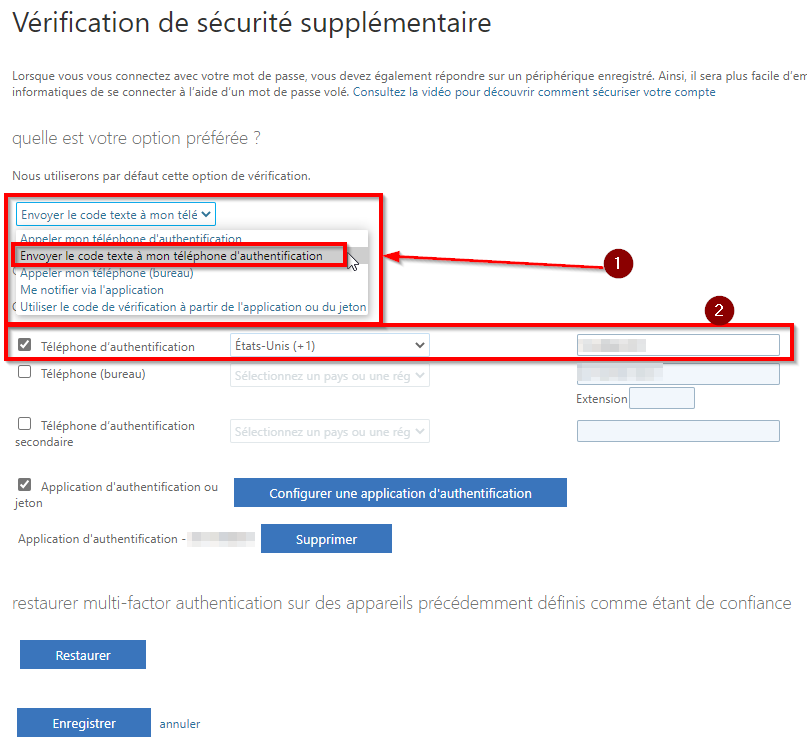Présentation
Pour bonifier nos pratiques de sécurité et mieux sécuriser l’ensemble des comptes courriel et des actifs informationnels de HEC Montréal, la Direction des technologies de l’information débutera, dans les prochaines semaines, le déploiement d’un 2e facteur d’authentification.
Ce 2e facteur d’authentification obligatoire s’ajoutera à l’entrée de votre mot de passe lorsque vous accéderez à votre compte hec.ca. Après une première authentification, cette confirmation d’identité ne vous sera redemandée que lorsque vous utiliserez un nouvel appareil ou après une période de 90 jours.
Cette mesure sera implantée pour assurer une plus grande protection de vos données, notamment avec le contexte actuel de télétravail, des études à distance et de l’augmentation des attaques frauduleuses sur nos réseaux. De plus, le Secrétariat du Conseil du Trésor recommande à tout le secteur public d’offrir ce niveau de protection supplémentaire d'ici à la fin juin 2021. Plusieurs universités ont également entamé ce projet.
D’autres communications détaillées vous indiqueront la marche à suivre pour réaliser ce changement (5 minutes de votre temps seront requises) et vous préciser à compter de quel moment vous serez touchés par cette nouvelle pratique.
Activation et configuration
![]() Si vous utilisez Microsoft Outlook, il est minimalement requis d'utiliser la version 2016 de ce logiciel pour que l'authentification 2e facteur fonctionne. Voir les prérequis détaillés.
Si vous utilisez Microsoft Outlook, il est minimalement requis d'utiliser la version 2016 de ce logiciel pour que l'authentification 2e facteur fonctionne. Voir les prérequis détaillés.
Déroulement
La mise en place de cette solution se déroulera ainsi:
Un courriel est envoyé à toute la communauté HEC Montréal pour aviser du changement (envoyé le 4 février 2021 par soutien.ti@hec.ca)
Plusieurs groupes d'utilisateurs ont été définis pour faire l'activation de ce nouveau facteur de sécurité par plusieurs vagues successives
À tour de rôle d'ici juin 2021, chacun de ces groupes sera contacté pour connaître la date précise d'activation pour eux. Des instructions détaillées seront incluses
Lorsqu'un utilisateur reçoit le courriel d'avis d'activation prochaine, il doit suivre les instructions ci-dessous pour configurer le 2e facteur d'authentification. Cette configuration prend moins de 5 minutes !
 Votre configuration ne sera effective qu'à la date d'activation du 2e facteur. À la date indiquée dans le courriel détaillé envoyé aux groupe, l'obligation d'utiliser un 2e facteur d'authentification sera activée par la DTI.
Votre configuration ne sera effective qu'à la date d'activation du 2e facteur. À la date indiquée dans le courriel détaillé envoyé aux groupe, l'obligation d'utiliser un 2e facteur d'authentification sera activée par la DTI.
Les 2e facteurs d'authentification disponibles
Le 2e facteur est une 2e information qu'un système exige en plus du mot de passe pour accéder à votre compte.![]() Nous recommandons d'activer au moins 2 facteurs supplémentaires.
Nous recommandons d'activer au moins 2 facteurs supplémentaires.
Recevoir un texto (SMS) sur un appareil mobile <Recommandée>
Utiliser une application d'authentification
Sur ordinateur: voir Authentification double facteur - Ordinateur comme 2e facteur
Sur appareil mobile (iOS / Android): Appli Microsoft Authenticator
Recevoir un appel automatisé à un numéro de téléphone de votre choix
 Ne pas utiliser votre numéro de téléphonie Microsoft Teams fourni par HEC Montréal puisque l’accès à cette extension sera protégée par l’authentification double facteur
Ne pas utiliser votre numéro de téléphonie Microsoft Teams fourni par HEC Montréal puisque l’accès à cette extension sera protégée par l’authentification double facteur
Configurer l'authentification par téléphone
Voici comment configurer votre compte
| |
| |
Cocher Téléphone d'authentification Inscrire le numéro d'un téléphone qui puisse recevoir des textos (SMS) pour valider vos connexions. | |
| |
|
Le jour de l'activation du 2e facteur d'authentification
À la date prévue d'activation (date inscrite au courriel d'avis), veuillez prévoir quelques minutes lors de votre première connexion.
En effet, dès que cette sécurité sera activée, vous devrez vous connecter de nouveau aux applications qui utilisent votre compte Microsoft Office 365 incluant entre autres Microsoft Outlook et Microsoft Teams pour fournir le 2e facteur d'authentification configuré ci-dessous.
Vous aurez à faire cet validation autant sur votre ordinateur que vos appareils mobiles.
Configurer vos comptes Office 365
![]() Même si vous avez configuré un 2e facteur d'authentification, aucun autre changement ne sera requis avant la date d'activation indiquée au courriel reçu
Même si vous avez configuré un 2e facteur d'authentification, aucun autre changement ne sera requis avant la date d'activation indiquée au courriel reçu
Une fois que vous avez reçu la confirmation que MFA est activée pour votre compte, vous aurez à reconnecter la plupart de vos appareils et applications pour confirmer votre identité en multifacteur
Quelques exemples d'appareils ou logiciels à vérifier une fois l'authentification multifacteur activéeLogiciels de courriel (Outlook)
Microsoft OneDrive pour Entreprise
Suite Microsoft Office (Word, Excel, PowerPoint)
Applications courriels sur vos appareils mobile (iOS, Android)
Si votre application ou appareil ne reçoit plus vos courriels, forcer un rafraîchissement de la liste (Envoyer / recevoir)
Vous serez alors invité à vous identifier de nouveau et à confirmer par l'authentification multifacteur.
Si vous ne voyez toujours pas vos courriels les plus récents et que vous n'êtes pas invité à utiliser la connexion multifacteur, vous devrez visiter les paramètres de votre appareil ou application pour forcer une nouvelle connexion à votre compte.
Prérequis pour l'authentification avec 2e facteur
Voici quelques conditions de base que vous devez respecter afin d'éviter des problèmes lors de l'activation de l'authentification multifacteur sur votre compte Microsoft Office 365 de HEC Montréal
Si vous accédez vos données Microsoft Office (Outlook, OneDrive, SharePoint, entre autres)
Avoir sur votre poste une version récente de la suite Microsoft Office: idéalement la suite Microsoft Office 365 ou la version 2019
Les versions précédentes (2013, 2010, 2007, etc.) sont connues présenter des problèmes de connexion une fois l'authentification multifacteur activée.
Utiliser sur votre poste un navigateur web récent pour lequel les mises à jour récentes sont installées
Firefox
Google Chrome
Microsoft Edge
Safari
Modifier votre 2e facteur d’authentification
Vous pourriez avoir à modifier la façon par laquelle votre identité est validée par 2e facteur: déménagement hors du pays, changement à votre numéro de téléphone personnel, nouveau téléphone intelligent ou changement d’ordinateur.
Autant que possible, faire le changement de configuration du 2e facteur AVANT de perdre accès à l’outil précédent en vous rendant à la console de configuration authentification 2e facteur de Microsoft.
En tout temps, les utilisateurs peuvent eux-mêmes changer la configuration du 2e facteur d’authentification par la console Microsoft:
Si vous n’avez plus accès à l’outil précédent, vous devrez contacter le Centre de services TI pour réinitialiser votre compte. SVP ayez en main vos informations d’identification HEC Montréal pour faciliter la procédure.
Faite un demande sur notre portail de services (employés, retraités, étudiants actifs) ou contactez-nous par courriel à soutien.ti@hec.ca.
Erreurs connues / Questions fréquentes
Système | Erreur / Question | Solution / Suggestion |
|---|---|---|
Application de courriel sur mobile | Depuis le changement, je ne reçois plus les nouveaux courriels, événements calendrier ou contacts sur mon appareil mobile ou ordinateur. OU L'application de courriel que j'utilise me dit que mes paramètres ne fonctionnent plus ou que la synchronisation des courriels est impossible | Lors de la première configuration, votre appareil pourrait avoir utilisé une ancienne méthode d'authentification maintenant refusée ou incompatible avec l'authentification double facteur. L'approche idéale est de supprimer puis créer de nouveau votre compte sur l'appareil
Vous pouvez aussi consulter la section des prérequis pour vous assurez du bon fonctionnement de vos applications avec cette nouvelle mesure. |
Changement à des informations 2e facteur d’authentification | J’ai changé le numéro de téléphone, l’ordinateur ou l’appareil mobile qui servait à faire la 2e vérification d’authentification | Autant que possible, faire le changement de configuration du 2e facteur AVANT de perdre accès à l’outil précédent en vous rendant à la console de configuration authentification 2e facteur de Microsoft: https://aka.ms/mfasetup Si vous n’avez plus accès à l’outil précédent de 2e authentification, vous devrez contacter le Centre de services TI pour réinitialiser votre compte. SVP ayez en main vos informations d’identification HEC Montréal pour faciliter la procédure.
|
Général | L'obligation de fournir un 2e facteur d'authentification a été activée sur mon compte mais je n'ai pas fait la première configuration et je n'ai plus accès à mon compte Office 365. | Rendez-vous sur le site https://aka.ms/mfasetup et suivez les instructions ci-dessus pour configurer l'authentification double facteur correctement. |
Général | J'ai oublié ou perdu mon appareil pour l'authentification double facteur (mon téléphone). Comment puis-je me connecter ? | Il est impossible de contourner l'authentification multifacteur pour les comptes HEC Montréal. Si vous avez sous la main un autre téléphone ou outil pour faire la 2e authentification, vous pouvez contacter le Centre de services TI pour qu'une réinitialisation de la sécurité de votre compte soit faite et que vous puissiez configurer une nouvelle méthode de vérification double facteur.
Plus d'information de Microsoft sur ce sujet: |
Général | Est-ce que l'authentification double facteur s'applique à toute connexion à mon compte Office 365 ? Est-ce que je dois toujours avoir mon 2e appareil avec moi ? | La vérification du 2e facteur d'authentification vous sera demandé sur chaque nouvelle connexion à votre compte : que ce soit depuis un nouvel appareil ou depuis une nouvelle application. Vous pouvez cependant indiquer au système que vous faites confiance à l'appareil et ainsi votre accès sera conservé pendant maximum 90 jours.
Dans 90 jours, vous serez à nouveau invité à fournir votre mot de passe et un 2e facteur d'authentification pour accéder votre compte. |
Général | La sécurité avec 2e facteur est activé depuis un certain temps sur mon compte et j'ai déjà fait la vérification sur mes appareils. Depuis quelques jours, je dois cependant fournir à nouveau un code de 2e authentification sur mes appareils. | Tout d'abord, la vérification doit être faite à nouveau tous les 90 jours si vous avez coché de 'faire confiance à l'appareil'. Aussi, certaines autres conditions peuvent déclencher une nouvelle demande de vérification
|
PowerFlow / Flow (applications Office 365) | Depuis le changement, mes flux automatisés PowerFlow / Flow ou autre connexions Office 365/Azure/etc. retournent des erreurs ou ne fonctionnent plus. | Ceci peut survenir si vos flux de travail contiennent de l'intégrations de données depuis d'autres modules Office 365, telles que des connexions vers des formulaires Forms, ou des listes SharePoint ou des documents OneDrive. Il ne semble pas nécessaire de refaire les flux en question mais plutôt revoir chaque emplacement où une connexion est requise et créer de nouveau cette connexion. Les champs dépendants et références devraient s'ajuster d'eux-mêmes ensuite. |